Čelíte situaci, kdy má vaše pořízená fotografie otravnou šmouhu? Jak odstranit šmouhu z fotografie?
Digitální fotografie, i když jsou zdánlivě imunní vůči šmouhám fyzického světa, stále mohou vyvinout své vlastní digitální nedokonalosti. Tyto nežádoucí stopy, které se často objevují jako pruhy, skvrny nebo dokonce skvrny se změnou barvy, mohou zhoršit krásu a jasnost vašeho obrázku. Tento příspěvek vás vybaví nezbytnými znalostmi a nástroji k odstranění těchto nežádoucích skvrn a obnovení jasnosti.
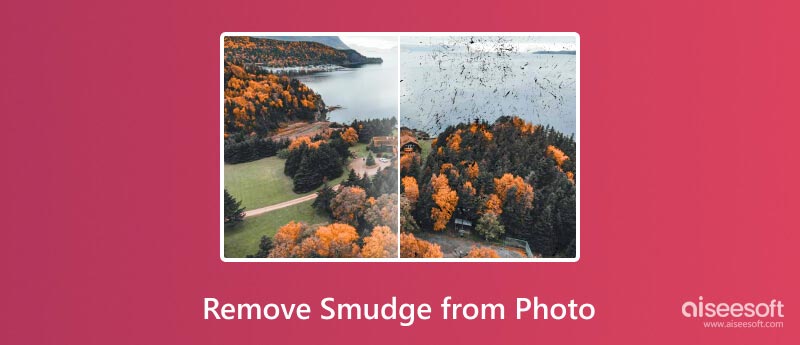
Pochopení viníka za šmouhou je klíčem k účinnému odstranění. Šmouhy na vašich fotkách mohou vznikat od různých viníků, a to jak během focení, tak i po něm.
Šmouhy otisků prstů: Nejčastější pachatel, k nim dochází, když se naše mastné prsty dostanou do kontaktu s objektivem nebo samotnou fotografií.
Prach a nečistoty: Částice ve vzduchu se mohou usazovat na objektivu nebo snímači a při zachycení zanechávat rozmazané stopy.
Škrábance objektivu: Hlubší škrábance na čočce mohou způsobit trvalé rozmazání obrazu.
Chvění fotoaparátu: Roztřesený fotoaparát může rozmazat obraz a napodobit vzhled pruhu.
Digitální šum: Při slabém osvětlení mohou fotoaparáty zachytit digitální šum, který se projevuje jako zrnité skvrny, které mohou připomínat šmouhy.
Chyby při následném zpracování: Nesprávné techniky úprav, jako je přeostření, mohou někdy vytvářet artefakty podobné šmouhám.
Nesprávné skladování: U fyzických fotografií, pokud jsou vystaveny extrémním teplotám, může se vlhkost nebo přímé sluneční světlo zhoršit, což vede k rozmazání a vyblednutí.
Chemické reakce: Některá lepidla nebo kyselé materiály použité v albech nebo rámech mohou reagovat s povrchem fotografie a způsobit změnu barvy a rozmazání.
Problémy se skenováním: Nedokonale vyčištěné skenery nebo nastavení skenování nízké kvality mohou během procesu digitalizace způsobit digitální šmouhy nebo artefakty.
Ne všechny šmouhy jsou si rovny a přístup k jejich odstranění se bude lišit v závislosti na jejich povaze a závažnosti.
V případě lehkých šmouh jemně otřete postižené místo čistou suchou utěrkou z mikrovlákna. To může často stačit k tomu, aby se rozmazané zbytky zvedly, aniž by došlo k poškození fotografie.
Pro mírně odolné šmouhy použijte měkkou vinylovou gumu a jemně s ní krouživými pohyby pohybujte. Buďte opatrní a nevyvíjejte příliš velký tlak, protože by mohlo dojít k poškrábání povrchu fotografie.
Pro hlubší škrábance nebo oděrky na fyzických fotografiích vyhledejte profesionální restaurátorské služby. Mají specializované nástroje a techniky k minimalizaci výskytu poškození.
Poraďte se s odborníky na restaurování fotografií nebo v obchodech s archivními potřebami o profesionálních čisticích řešeních speciálně vytvořených pro fotografické materiály. Ty by měly být používány opatrně a pouze po vyzkoušení na nenápadné ploše fotografie.
Digitální věk způsobil revoluci ve fotografování, ale nevymýtil odvěkého nepřítele: šmouhu. Zkuste pomocí níže uvedených řešení obnovit své fotografie do původního stavu.
Projekt Klonovací razítko nástroj ve většině obrazových editorů umožňuje překreslit pruh pomocí pixelů z jiné oblasti obrázku. Skvělé pro malé, izolované šmouhy.
Podobně jako klonovací razítko, Retušovací štětec inteligentně analyzuje okolní pixely a hladce je prolne, aby zakryly šmouhy. Efektivní pro větší, složitější šmouhy. Můžete také použít a Bodové odstranění nástroj k odstranění malých nedokonalostí, jako jsou prachové skvrny nebo skvrny.
Můžete snadno přistupovat k mnoha online nástrojům a službám, které vám pomohou optimalizovat vaše fotografie a vyčistit šmouhy.
U digitálních fotografií s drobnými šmouhami zvažte použití bezplatných online nástrojů pro úpravu fotografií, jako je např Aiseesoft Free Remover Watermark Online. Má uživatelsky přívětivé rozhraní a základní funkce pro účinné odstranění malých skvrn.
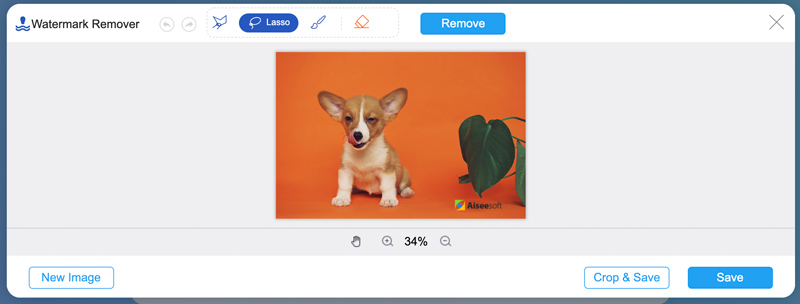
Pro odolné šmouhy nebo složité potřeby restaurování nabízejí profesionální online služby pokročilé techniky a odborné znalosti k pečlivému odstranění nedokonalostí při zachování integrity fotografie.
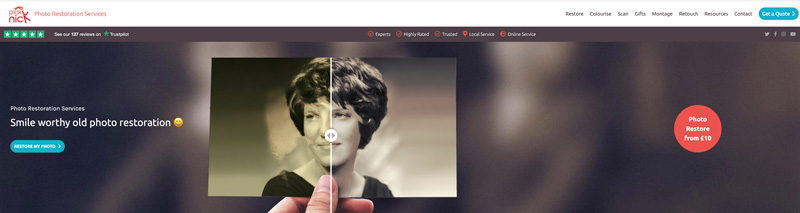
Software jako Photoshop nabízí klonovací razítka, léčivý štětec, redukci šumu a další funkce, které dokážou maskovat šmouhy bezproblémovým prolínáním okolních textur. Kromě toho nabízí funkci ostření pro zlepšení rozlišení hran a potenciálně tak, aby byly šmouhy méně patrné.
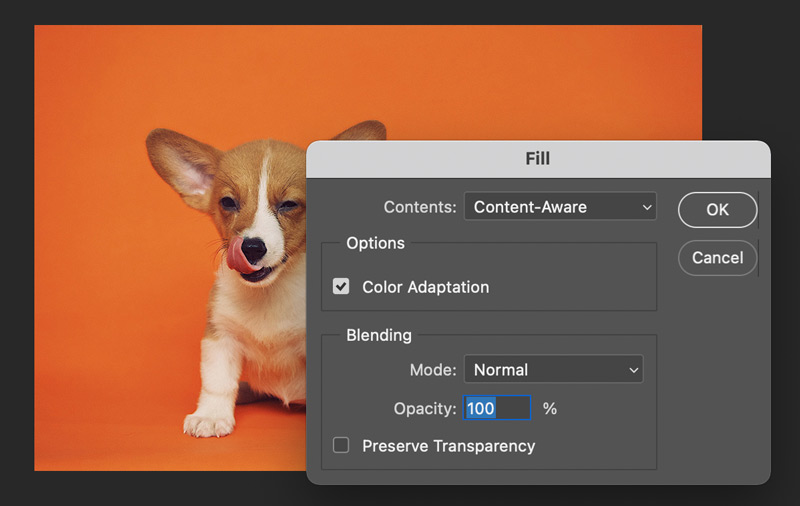
Aiseesoft AI Photo Editor se může pochlubit výkonným arzenálem funkcí poháněných umělou inteligencí speciálně navržených pro řešení běžných problémů s fotografiemi, jako jsou šmouhy a rozmazání. Poskytuje vám pohodlný způsob, jak zvýšit rozlišení obrázků a zlepšit kvalitu. Dokáže analyzovat vaši fotografii a inteligentně rekonstruovat rozmazané oblasti, doostřovat okraje a přinášet zpět ostré detaily.
100% bezpečné. Žádné reklamy.
100% bezpečné. Žádné reklamy.


Dokážete odstranit opar z fotografie?
Ano, opar z fotografií můžete odstranit třemi rychlými metodami. Většina softwaru pro úpravu fotografií, jako je GIMP nebo Fotor, má posuvníky nebo tlačítka speciálně pro odstranění otřepů. Jednoduše upravte úroveň, abyste získali zpět čistotu a živost. Zaměřte se na konkrétní oblasti, jako jsou střední tóny a stíny, které jsou často nejvíce ovlivněny závojem, pomocí nástrojů, jako jsou posuvníky kontrastu a jasnosti. Pokud je opar odolný, zvažte profesionální služby, jako je FixThePhoto.
Jak se zbavím šmouh na fotoaparátu iPhone?
Na drobné šmouhy můžete čočku jemně vyleštit suchým čistým hadříkem z mikrovlákna. Pro odolnější šmouhy vyzkoušejte pero na čočky. Jemně kartáčujte jedním koncem a poté použijte čisticí polštářek pro konečnou úpravu. Pokud se šmouha nehne, neváhejte se poradit s odborníkem Apple.
Můžete opravit vady fotografií pomocí upscalingu?
Převzorkování fotografie může potenciálně zlepšit vzhled skvrn. Zkuste použít populární Aiseesoft Zdarma Image Upscaler Online opravit vady fotografií.
Proč investovat do čističky vzduchu?
Šmouhy na vašich fotografiích se mohou zdát skličující, ale se správnými znalostmi a nástroji je můžete ze svých obrázků odstranit a obnovit jasnost. Experimentujte s různými technikami odstraňování a zjistěte, co vám nejlépe vyhovuje odstranit šmouhy z vašich fotografií.

Rychle zvětšujte a upravujte obrázky až na 4K v dávkách s širokou podporou různých formátů obrázků.
100% bezpečné. Žádné reklamy.
100% bezpečné. Žádné reklamy.